先日、「Chromecast」のパクリっぽいガジェットである、「Anycast Plus」でiPhone及びandroid端末とカーナビのミラーリングをテストしてみました。
「Anycast Plus」は価格も安く、とりあずカーナビアプリはそれなりに実用的に使えるものの、動画の視聴には割り切りが必要であるという結論に至りました。
そこで、今回は本家「Chromecast」の後継モデルである第二世代の「Chromecast」を使用して、カーナビでの動画アプリのストリーミング再生とミラーリングについてテストしてみました。
カーナビでのネット配信動画の視聴に興味がある方は押さえておきたいガジェットです。(因みに現在のところ、競合するガジェットFire TVを販売しているamazonでは扱っていません)
そもそも「Chromecast」とは?
「Chromecast」については知っている方も多いかと思いますが、知らない方の為に一応説明しておきますと、基本は家庭の大画面テレビでスマホの動画を再生する為のガジェットです。

テレビと「Chromecast」をHDMI接続した状態で、スマホの画面をそのままミラーリングする事も可能ですが「Chromecast」自体が液晶のないスマホのような構造となっており、動画の再生は「Chromecast」の内蔵チップが行います。
スマホは「Chromecast」のコントロール(リモコンです)機能を担います。
以下の画像を見ると使用イメージが分かり易いかと思います。

「Chromecast」の通信の仕組み
「Chromecast」はWiFi通信機能を使ってWiFiルーターと通信を行い、対応アプリから主にインターネット上の動画を再生します。(一部アプリを使用すれば、ストレージの動画再生も可能)
スマホと「Chromecast」は直接接続される訳では無く、アクセスポイントを介してのWiFi接続となります。
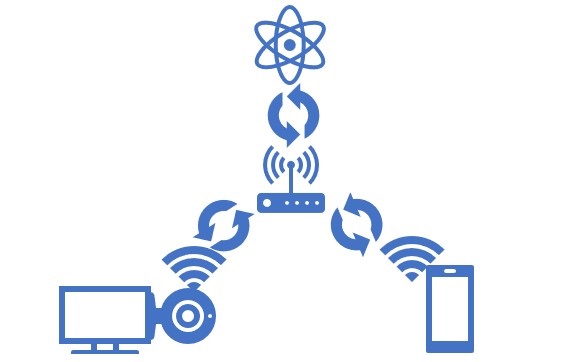
※iPhoneの場合、初期設定の時にはBluetooth接続されていましたので、補助的にBluetooth通信機能も搭載しているようです。
何れにしても、動画の再生を行う時には概ね「Chromecast」がWiFi経由でネットに接続し、スマホはリモコンの役割を果たす、ということだけ理解しておきましょう。
第一世代と第二世代の違いは?
現行モデルの「Chromecast」は、Googleから発売されている2モデル目(第二世代)の「Chromecast」ですが、名称は第一世代も第二世代もだたの「Chromecast」です。
第一世代は既に販売されていませんので、スペックの比較をしてもあまり意味はないですが、第二世代からは高速な5Ghz帯の通信に対応、動画の事前読み込みなどの機能を搭載、内蔵メモリは512MBから4GBにアップしています。
全体的に操作や動画の再生のラグがなくなり、レスポンスがアップしたというところでしょう。
因みに再生可能な動画の解像度はフルハイビジョンまでとなっており、さらに上位モデルの「Chromecast Ultra」では4Kまでの動画の再生が可能ではありますが、カーナビでの再生を行う限り、解像度はフルハイビジョンでもオーバースペックとなります。(フルハイビジョンは200万画素、カーナビ液晶の解像度は30~100万画素)
 |
|
![]()
「Chromecast」対応アプリ
「Chromecast」の対応アプリは、Youtubeを始め、AbemaTV、GYAO!など、動画や音楽配信のアプリであればほとんどが対応しています。
※GYAO!に関してはスマホで再生出来ても、「Chromecast」ではブロックされるコンテンツが多いです。
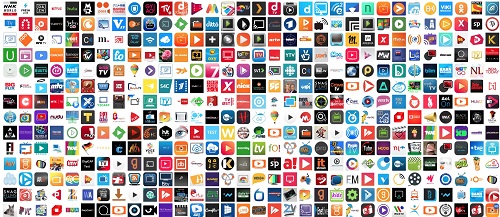
ただし、amazonのPrime Musicは「Chromecast」に対応しているものの、Prime Videoは非対応ですので、Prime Videoが見たければ素直にFire TVを買っとけ!と言ったところでしょうか。(2021年時点では対応になっている)
対応アプリでの動作に関しては、iOSでもandroidでもほとんど変わらないかと思います。
「Chromecast」のセット内容
「Chromecast」のセット内容は、①HDMI端子が生えた円盤状の本体と、②microUSBケーブル、③USBアダプターの3点となります。


大きさは軽く手のひらに収まる程度です。
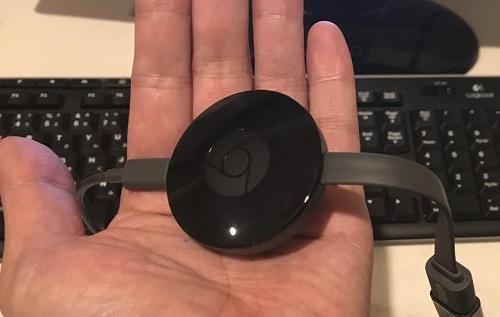
説明書に関しては以下のようなスタートガイドが1枚入っているだけですが、右下のQRコードからアプリをインストールすれば、後は画面の指示に従って操作を行うだけですので、初期設定で迷う事はないのでは?と思います。(チュートリアルなどもあるので、かなり親切な方です)
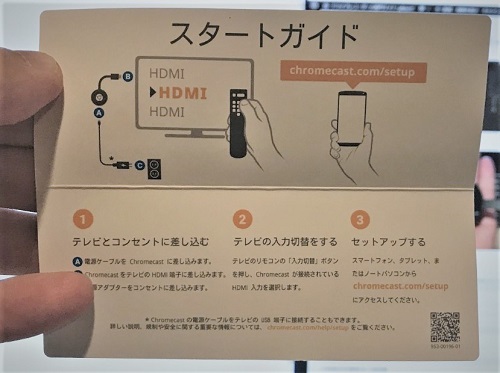
「Chromecast」の初期設定の手順
これはあまり詳しく説明しなくても、テレビへの接続さえ出来れば画面の指示に従うだけなので、ざっと流れだけ説明します。
初期設定についてはiOS、androidとも同様の手順です。
①「Chromecast」とテレビをHDMI接続
②「Chromecast」に5V給電(今回はモバイルバッテリーから)

③スマホを「Chromecast」が一時的に作成したWiFiアクセスポイントに接続

④「Chromecast」をインターネットに接続しているWiFiアクセスポイントに接続
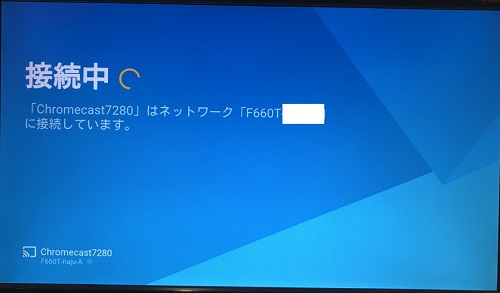
⑤スマホを④と同じWiFiアクセスポイントに接続
⑥後はテレビに出力された指示に従うだけです。
途中でGoogleアカウントでログインしろ的な案内が出るので、iOSユーザーでGoogleアカウントを持ってない人は事前に作成しておくことをおすすめします。
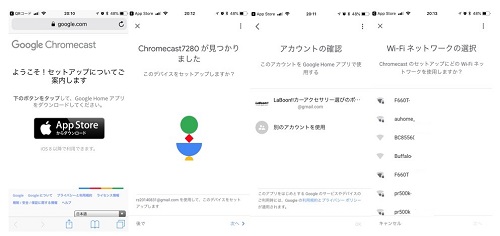
初期設定が終わるとチュートリアルもありますので、特に迷う部分はないかと思います。
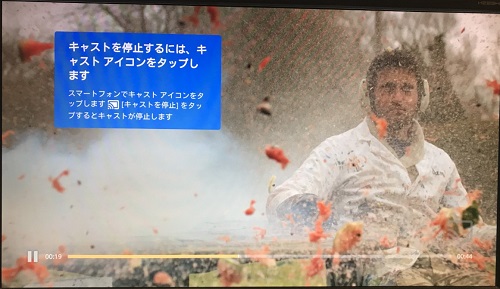
「Chromecast」のミラーリング機能について
「Chromecast」のミラーリング機能とストリーミング再生については、一部まとめ系のサイトでは混同して記述されていますが、全く異なる機能です。
「Chromecast」対応アプリを再生する場合には「Chromecast」がWiFiルーター経由でデータを受信してストリーミング再生を行いますが、非対応アプリをTVなどに出力する場合には、「Anycast Plus」などと同様にスマホの画面をそっくりそのまま表示させる事になります。

ネットとの通信についてはスマホが行い、「Chromecast」側はネットとの通信は行いません。
Prime Videoを視聴するなら、ミラーリング機能を使用する事になるのですが、残念ながらiOS端末では第二世代の「Chromecast」とのミラーリングは出来ないようです。(第一世代の「Chromecast」では、特定の外部アプリを使用する事でミラーリングが可能だった模様)
従ってiOS端末ではPrime Videoをする事は出来ませんし、カーナビアプリなどをナビ画面に出力する事も出来ませんが、カーナビアプリを使いたい場合には「Chromecast」に動画の再生をさせておきながら、スマホでは表にカーナビアプリを持ってきて使用するという使い方は可能です。(「Chromecast」はスマホで停止操作をしなければ、延々と該当の動画を再生し続けます。…スマホはテレビのチャンネルリモコンと同じなので)
android端末の場合にはミラーリングでカーナビアプリを使用するか、iOSと同様にカーナビには「Chromecast」が再生している動画を出力させながら、スマホの画面はカーナビアプリ、という二つの使い方が可能です。
android端末でのミラーリングについては、「Chromecast」へのキャストを一旦アプリ側で停止してから行います。
手順は端末の種類によっても若干変わると思いますが、Huaweiのタブレットでは「画面」→「ワイヤレスディスプレイ」→「Chromecast」という形でした。

まぁ、繰り返しますがPrime Videoはミラーリングが不可能なiOS端末ではどうやっても見れないっぽいので、これは素直にFire TVを買うしかないですね。
「Chromecast」の画質について
「Chromecast」でのストリーミング再生を行う限り、画質についてはフルハイビジョン対応ですので非常に綺麗、かつ滑らかです。
ただし、滑らかさはアプリの種類・設定や個々の通信環境によるかと思います。
Abema TVでフルハイビジョンのモニターを使用して、最高画質の動画を再生した限りでは以下のような結果となりました。(通信状況に応じて画質の自動調整あり)
・NURO光…5Ghz帯~スマホでの速度計測時には100Mbpsオーバー~非常に快適
・NURO光…2.4Ghz帯~スマホでの速度計測時には70~80Mbpsオーバー~非常に快適
・WiMAX2…5Ghz帯~スマホでの速度計測時には30Mbps程度~非常に快適
・WiMAX2…2.4Ghz帯~スマホでの速度計測時には20Mbps程度~非常に快適
・イオンモバイルのスマホでのテザリング~スマホでの速度計測時には2Mbps程度~ビットレートが落ちた
なお、画質を劣化させない程度の通信速度下では、1時間で使用した通信量は2GB程度でした。
iPhone 7でAbema TVのデータ使用量の目安を確認したところ、最高画質でも1GB/Hとなっていますので、端末に合わせてさらに上の設定があるという事かも知れません。
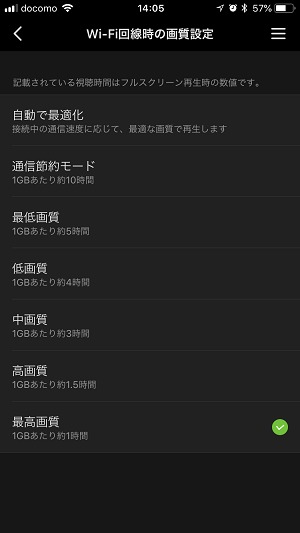
iPhone 7の液晶解像度は「750×1334」100万画素ですので、「Chromecast」でフルハイビジョン200万画素の動画再生を行うとちょうど2倍の2GB/Hとなるのは計算上ではピッタリです。
ビットレートで計算すると、Abema TVでフルハイビジョン最高画質を再生するのに必要な、1時間に2GByteのデータ量の受信を行う為には、最低でも2000M×8÷3600秒=4.44Mbpsの通信速度が必要となります。
こう言った訳で、イオンモバイルの2Mbps程度で画質が落ちたのもうなづけますね。
従って理論上は、安定して5Mbps以上の通信速度があれば、「Chromecast」でフルハイビジョンの比較的高画質な動画を非常に快適に再生する事が可能ということになります。
「Chromecast」のカーナビでの再生について
「Chromecast」を使って外出先でカーナビでストリーミング再生を行う場合には、通常であればモバイルルーターが必要になります。(安定して5Mbps以上の通信速度があれば大丈夫かと思うのですが、細かく精査してません)
「Chromecast」のアクセスポイントを変更する為には初期設定をやり直す必要があるので、普段家で使っている「Chromecast」をカーナビで使用する為にはちょいと面倒かも知れません。
また、モバイルルーターがない場合には、スマホのテザリングを使用する事も可能ではあります。(SIM対応のandroid端末を持っていないので、iPhone 7でテストしました)
手順は以下の通りです。
①先程までのアクセスポイントを経由して、スマホで「Chromecast」の接続先を解除
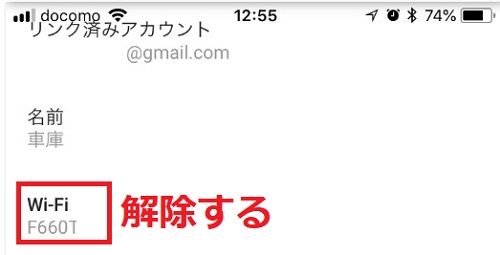
②スマホで「Chromecast」に直接WiFi接続する
③その状態から「Chromecast」をスマホにテザリング接続する必要がありますが、スマホのテザリングをオンにすると、「Chromecast」とのWiFi接続が切れてしまいます…。(テザリング自体は完了しているが、そこから操作が先に進めなくなる)
…という訳なので、iPhoneと「Chromecast」しか持ってない場合にはテザリングでの再生は不可となります。
もう一台SIM非対応でも構わないので、スマホがあればテザリングでの再生が可能となります。
この場合にはiPhoneのテザリングをWiFiアクセスポイントと見立てて、もう一台の端末から通常通り初期設定を行う事で、テザリングが可能となりますが、通信担当のスマホとリモコン担当のスマホと、役割が分かれることになりますね。
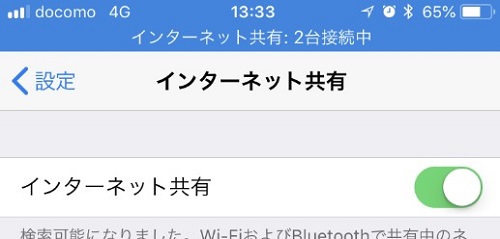
「Chromecast」のカーナビとの接続方法について
「Chromecast」をカーナビに接続して再生する場合には、HDMIポート搭載のカーナビならカーナビメーカー純正のHDMIケーブルと、以下のような♀→♀の変換コネクタが必要になります。(HDMIケーブルについては汎用品でも大丈夫かとは思うのですが…)
接続方法はカーナビ裏にHDMIケーブルを挿して、HDMIケーブルのもう片方に♀→♀の変換コネクタを挿し、そこに「Chromecast」を接続するだけです。(もちろん、付属のUSB電源はシガーチャージャーなどから取ります)
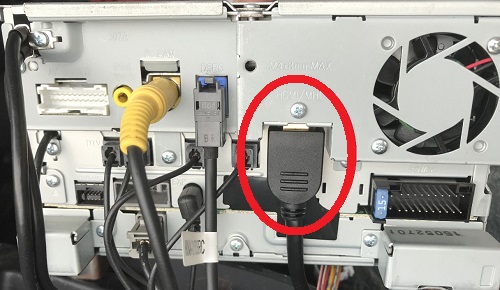

HDMIポートを搭載しないカーナビの場合には、背面にAV入力端子があればそちらとHDMI→AVコンバーターを使用する事で、「Chromecast」のストリーミング出力が可能です。


なお、国内メーカーのカーナビでAVポートを使用するには、別途オプション扱いのカーナビ裏に接続する以下のようなメーカー専用ケーブルが必要になる事が多いです。
通信環境さえ確保する事が出来れば、かなり快適に動画アプリの視聴が可能になります。(カーナビアプリも裏で動きます)
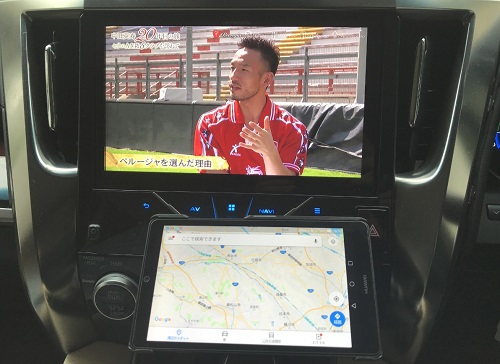
android端末でのミラーリング機能について
android端末では、ストリーミングではなくスマホの画面をそのまま出力するミラーリングも可能ですが、動画の再生は結構カクカクするので、ちと辛いかと思います。
WiFi経由スマホからデータを送信する形になりますが、スマホ上ではスムーズに動いているものが、カーナビ上ではカクカクしますので、やはりストリーミングなしでのWiFi通信だと通信速度の底が相当安定していないと厳しいのではないかと思います。
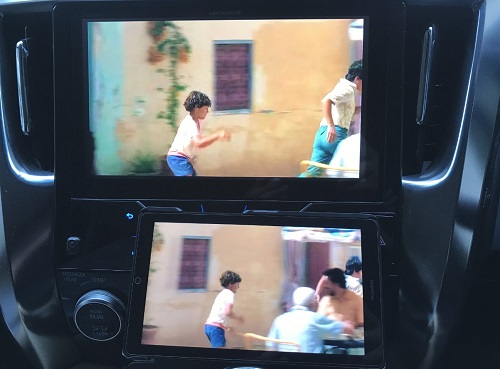
カーナビアプリを出力させるだけであれば問題はないかとは思いますけれども…。
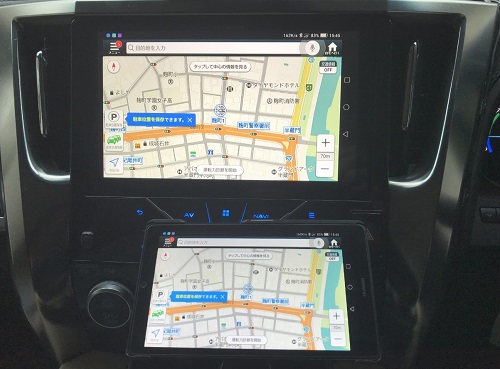
「Chromecast」のカーナビでの使用についてのまとめ
「Chromecast」は家庭のWiFi環境で使用する分には、非常に使い勝手の良い優れたガジェットだとは思うのですが、カーナビで使用する事を考えるとあまりにも乗り越えなければならない障害が多いですね。
カーナビでの使用を前提とした場合の問題点を挙げていくと以下の通りとなります。
・モバイルルーター、またはスマホがもう一台必要
・解像度がフルハイビジョン設定なので、高速通信環境だとガッツリ通信容量を使う(2GB/1時間)
・アプリ側で解像度を判断している為、カーナビの30~100万画素に解像度を落とせない(通信環境が悪いとビットレートが落ちて、画質は粗くなります)
と言った形になりますので、カーナビでの動画再生の為に「Chromecast」を購入するのはかなり微妙です。(画質については凄く良いですが)
高速で通信上限なしのモバイルルーターを持ってたり、スマホの通信容量に余裕があるプランの場合には導入を検討してみても良いかと思うのですが、かなりハードルは高いと思いますね。
 |
|
動画はオマケでカーナビアプリだけを出力させたいのであれば、「Anycast Plus」で充分かと思いますし、一番コスパが高いのはやはり有線接続かと思います。
■ LightningをHDMIに変換するケーブルを実機比較
■ androidスマホをmicroUSBからHDMIに変換して有線ミラーリングする方法
そもそもカーナビ画面は解像度が低いので、画質的には有線で充分って事ですね。
「Chromecast」側に解像度の調整機能があれば良いな~と思ったのですが、もともと車載での使用を前提とはしていませんし、文句があるやつは「Android Auto」対応のカーナビを買え!とGoogle先生は言いたいような?
まぁ、カーナビで使用するならiPhoneの場合には有線が鉄板な気がしますね。(笑)
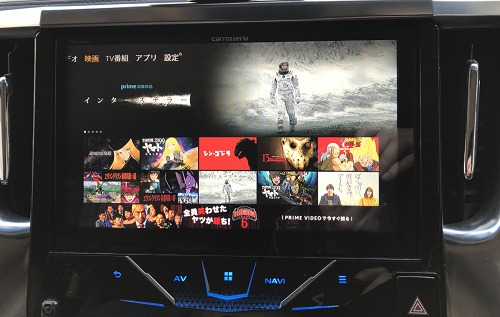
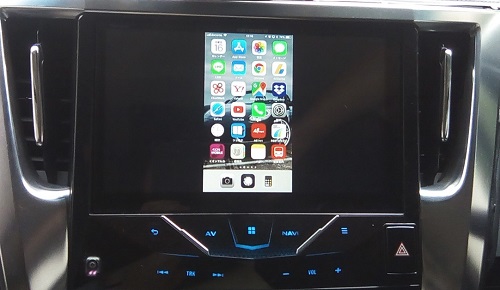
(ドライブレコーダー専門家 鈴木朝臣)



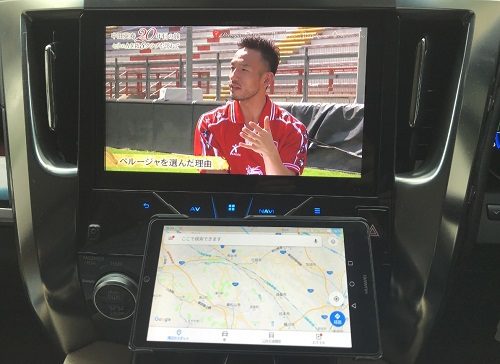
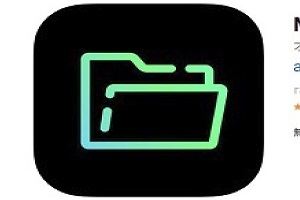


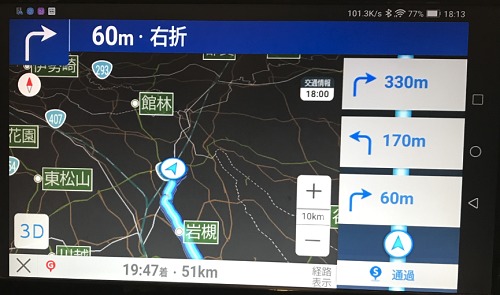

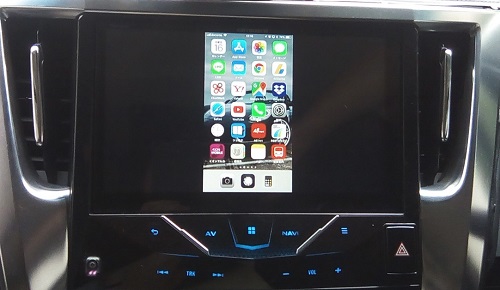







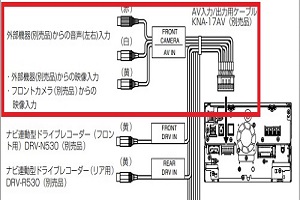
コメント